Panimula
Ang pagkonekta ng iyong Chromebook sa isang projector ay isang mahalagang kasanayan para sa paghahatid ng mga presentasyon, panonood ng mga pelikula, o pagbabahagi ng nilalaman sa isang malaking screen. Ang gabay na ito ay maglalakad sa iyo sa iba’t ibang mga pamamaraan upang makamit ang koneksyong ito, na sumasaklaw sa parehong wired at wireless na mga lapit. Para man sa mga pulong sa negosyo, mga kapaligiran ng silid-aralan, o mga setup sa bahay, ang pag-alam kung paano mai-link ang iyong mga aparato nang epektibo at mahusay ay maaaring makabuluhang mapahusay ang iyong karanasan sa projection.
Tatalakayin din natin ang kinakailangang kagamitan, paglutas ng mga karaniwang isyu, at pag-optimize ng mga setting ng display para sa pinakamainam na pagganap ng visual at audio. Sa pagtatapos ng gabay na ito, dapat kang magkaroon ng kumpiyansa sa iyong kakayahang kumonekta nang walang sagabal ang iyong Chromebook sa anumang projector.

Pag-unawa sa Iyong Chromebook at Projector
Bago mag-dive sa mga pamamaraan ng koneksyon, mahalaga na maunawaan ang mga pangunahing bahagi ng iyong Chromebook at projector. Ang mga Chromebook ay tumatakbo sa Chrome OS at karaniwang may iba’t ibang mga port, kabilang ang HDMI, USB-C, at minsan VGA. Ang pag-unawa sa mga port na ito at ang kanilang mga pag-andar ay makakatulong sa iyong matukoy ang pinakaangkop na paraan ng koneksyon.
Katulad nito, ang mga projector ay may iba’t ibang uri at modelo, bawat isa ay may mga tiyak na input ports tulad ng HDMI, VGA, at USB. Ang ilang mga modernong projector ay sumusuporta din sa mga wireless na koneksyon. Ang pagtukoy at pagkakatugma ng mga magagamit na port sa iyong Chromebook at projector ay magpapadali sa proseso ng koneksyon.
Ang kaalaman sa mga detalye na ito ay makakatipid ng oras at magpapasimple ng troubleshooting, tinitiyak na maaari mong mabilis na tugunan ang anumang mga isyu sa koneksyon na maaaring lumitaw.
Kinakailangang Kagamitan
Upang maiugnay ang iyong Chromebook sa isang projector, kailangan mo ng ilang mahahalagang bagay:
- Mga Kable ng Koneksyon: Depende sa paraan ng koneksyon, maaaring kailangan mo ng HDMI, VGA, o USB-C na mga kable. Tiyakin na mayroon kang tamang kable na tugma sa parehong iyong Chromebook at projector.
- Mga Adaptor: Kung ang iyong Chromebook o projector ay walang magkatugmang port, maaaring kailangan mo ng isang adaptor (hal. USB-C sa HDMI o VGA sa HDMI).
- Mga Kagamitan sa Wireless Display: Para sa mga wireless na koneksyon, maaaring kailanganin ang mga kagamitan tulad ng Chromecast o iba pang mga streaming device.
Ang pagkakaroon ng mga bagay na ito ay magpapadali sa isang maayos na proseso ng koneksyon, anuman ang paraan na iyong pipiliin na gamitin.
Mga Wired na Pamamaraan ng Koneksyon
Pagdating sa pagkonekta ng Chromebook sa isang projector, ang mga wired na pamamaraan ay madalas na mas mapagkakatiwalaan. Narito ang isang rundown ng mga pinaka-karaniwang wired na koneksyon:
Koneksyon sa HDMI
- Hanapin ang HDMI port: Parehong ang Chromebook at ang projector ay dapat magkaroon ng mga HDMI port.
- Isaksak ang kable: Ikonekta ang isang dulo ng HDMI cable sa Chromebook at ang isa sa projector.
- Piliin ang input ng HDMI: Sa projector, piliin ang pinagmumulan ng input ng HDMI upang ipakita ang screen ng Chromebook.
Koneksyon sa VGA
- Suriin ang mga port ng VGA: Ang karamihan sa mga mas lumang projector at ilang Chromebook ay may mga VGA port.
- Gamitin ang VGA cable: Ikonekta ang VGA cable mula sa Chromebook sa projector.
- Koneksyon sa Audio: Ang VGA ay hindi nagdadala ng audio, kaya maaaring kailangan mo ng hiwalay na audio cable o adaptor upang magpadala ng tunog.
Koneksyon sa USB-C
- Hanapin ang USB-C port: Ang mga modernong Chromebook ay karaniwang mayroong USB-C port na maaaring magdala ng parehong video at audio signals.
- Gamitin ang isang USB-C sa HDMI na adaptor: Ikonekta ang dulo ng USB-C sa Chromebook at ang dulo ng HDMI sa projector.
- Itakda ang projector sa tamang input: Tiyakin na ang projector ay naisakto sa input ng HDMI.
Mga Wireless na Pamamaraan ng Koneksyon
Para sa mga mas gugustuhin ang mga wireless na setup o kapag hindi praktikal ang wired na koneksyon, narito ang ilang mga kapaki-pakinabang na wireless na pamamaraan:
Paggamit ng Chromecast
- I-set up ang Chromecast: Isaksak ang Chromecast sa HDMI port ng projector at i-set up ito.
- Ikonekta ang iyong mga aparato: Tiyakin na ang parehong Chromebook at Chromecast ay nasa parehong Wi-Fi network.
- I-cast ang iyong screen: Gamitin ang built-in na tampok ng casting ng Chrome browser upang i-project ang iyong screen nang wireless.
Mga Naka-built-in na Wireless Display Features
Ang ilang mga projector ay may mga naka-built-in na kakayahan sa wireless display:
- I-activate ang mode ng wireless display: Sa projector, paganahin ang tampok ng wireless display.
- Ikonekta mula sa Chromebook: Gamitin ang mga setting ng display ng Chromebook upang hanapin at kumonekta sa projector.
Mga Third-Party Wireless Projection Tools
Ang mga kagamitan tulad ng EZCast o iba pang mga wireless na dongle ay maaaring magpadali ng koneksyon:
- I-set up ang kagamitan: Ipasok ang wireless projection tool sa projector at sundin ang mga tagubilin sa setup.
- Ikonekta sa pamamagitan ng app: Gamitin ang kaukulang app sa iyong Chromebook upang mai-link sa projector.
Pagsusuri sa Mga Karaniwang Isyu
Minsan, hindi palaging gaya ng inaasahan ang mga bagay. Narito ang ilang mga karaniwang isyu at kung paano ito tutugunan:
Walang Signal o Display
- Suriin ang mga Koneksyon: Tiyakin na ang lahat ng kable ay mahigpit na nakakonekta.
- Palitang ang mga Port: Subukan ang iba’t ibang mga port sa projector.
- I-restart ang mga Aparato: I-reboot ang Chromebook at ang projector.
Hindi Gumagana ang Audio
- Suriin ang Mga Setting ng Audio: Tiyakin na ang audio output ay tama ang pagkakaayos sa Chromebook.
- Gumamit ng Hiwalay na Kable: Para sa mga koneksyon ng VGA, gumamit ng auxiliary cable para sa audio.
- I-adjust ang Volume: Tiyakin na ang volume ng projector ay nakataas.
Nagdi-display sa Extended o Mirrored Mode
- Access ng Mga Setting ng Display: Pumunta sa mga setting ng Chromebook at mag-navigate sa mga pagpipilian sa display.
- Bumalik sa Mga Mode: Pumili ng alinman sa mirrored o extended mode depende sa iyong mga pangangailangan.
- I-adjust ang Resolution: Siguraduhing ang mga setting ng resolution ay tugma sa kakayahan ng projector.

Pagsasaayos ng Iyong Mga Setting ng Display
Upang makamit ang pinakamagandang kalidad ng projection, i-adjust ang mga setting ng display ng iyong Chromebook:
- Resolution: Itakda ang resolution upang maabot ang native resolution ng iyong projector.
- Brightness: Ayusin ang antas ng liwanag ayon sa angkop na ilaw sa silid.
- Orientation: Ayusin ang oryentasyon ng screen kapag lumilitaw itong baligtad.
Ang mga pagsasaayos na ito ay magpapahusay sa kalinawan at kulay ng iyong projection, na nagbibigay ng mas magandang karanasan sa panonood.
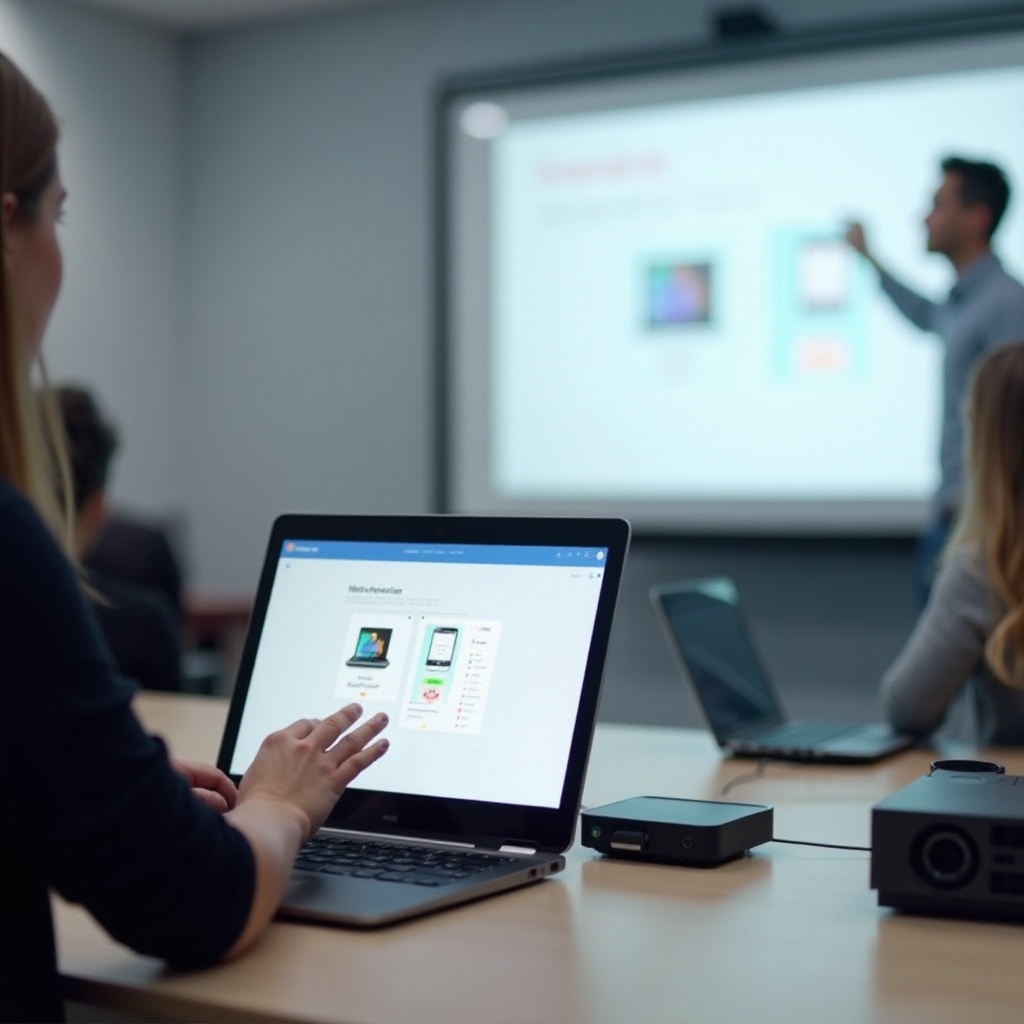
Konklusyon
Ang pagkonekta ng isang Chromebook sa isang projector, sa pamamagitan man ng wired o wireless na mga pamamaraan, ay isang diretso na proseso sa sandaling maunawaan mo ang mga kinakailangang hakbang at kagamitan. Gamit ang kaalamang ito, maaari mong kumpiyansang i-setup ang iyong Chromebook para sa mga presentasyon, pelikula, o anumang pangangailangan sa malaking screen. Ang paglutas ng mga karaniwang isyu at pag-optimize ng mga setting ng display ay higit pang magtitiyak ng isang seamless projection experience.
Madalas Itanong na mga Katanungan
Maaari ko bang ikonekta ang aking Chromebook sa anumang projector?
Oo, hangga’t may mga compatible na input port ang projector o sumusuporta ito sa wireless connections.
Ano ang dapat kong gawin kung hindi na-detect ng aking Chromebook ang projector?
Suriin ang mga koneksyon, i-restart ang mga device, at tiyakin na ang tamang input source ay napili sa projector.
Mayroon bang mga partikular na apps para sa pagpapabuti ng wireless connections?
Oo, ang mga apps tulad ng Google Home para sa Chromecast at EZCast para sa mga EZCast dongles ay maaaring magpahusay ng karanasan sa wireless na koneksyon.
